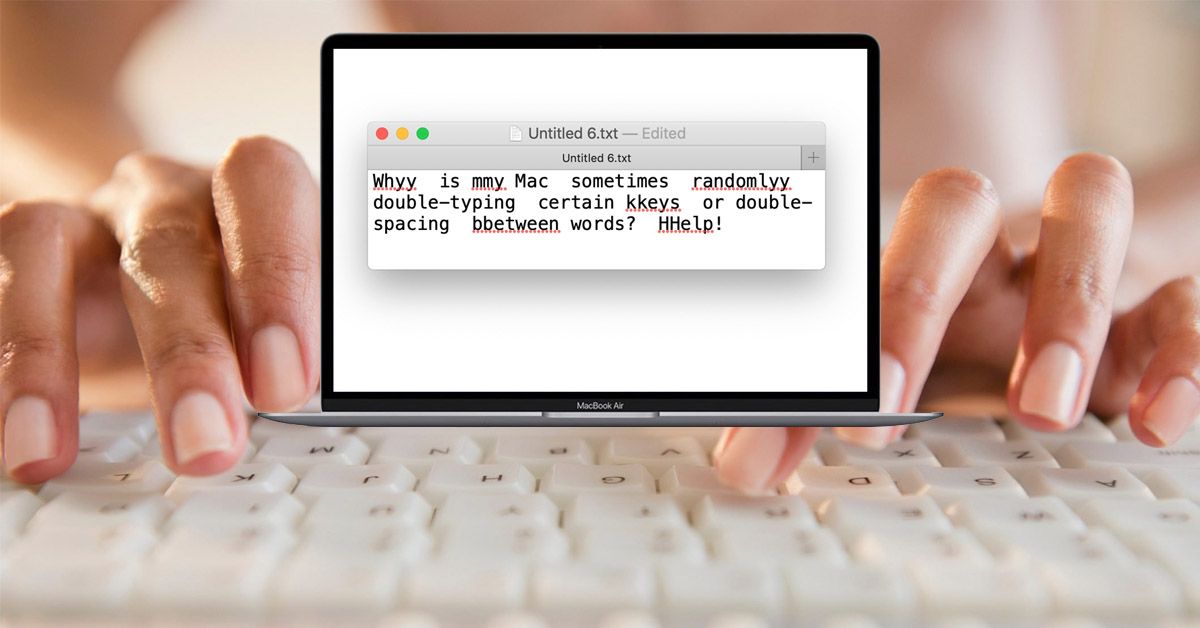
MacBook của Apple là chiếc laptop cao cấp, hiện đại, tiện lợi nhưng vẫn không thể thoát khỏi một vài lỗi công nghệ. Trong đó, bàn phím MacBook bị nhảy chữ là một trong những lỗi phiền toái và gây khó chịu nhất. Cách tốt nhất là tìm một giải pháp khắc phục để sửa chữa MacBook không còn bị nhảy chữ. Vậy đâu là những cách xử lý nhanh nhất? Nguyên nhân nào dẫn đến nhảy chữ bàn phím?
1. Nguyên nhân làm cho bàn phím MacBook bị nhảy chữ thường gặp
Bạn không biết đâu mới những nguyên nhân liên quan gây ra lỗi bàn phím MacBook nhảy chữ. Cho nên, dưới đây là những nguyên nhân phổ biến có thể ảnh hưởng đến lỗi bàn phím.
1.1. Tốc độ gõ chữ của người dùng quá nhanh
Lỗi đầu tiên chính là việc gõ bàn phím bị nhảy chữ, nguyên nhân quen thuộc là do bạn gõ quá nhanh. Thao tác này sẽ khiến cho bàn phím không theo kịp tốc độ gõ làm cho quá trình xử lý bị loạn.

Do tốc độ gõ phím quá nhanh nên hệ thống không kịp nhận lệnh
Cho nên, mới xảy ra lỗi bàn phím MacBook bị nhảy chữ, mất chữ hoặc sai dấu. Đặc biệt là sử dụng trình duyệt Chrome, lỗi bàn phím MacBook sẽ dễ xảy ra mất chữ, nhảy chữ và sai ký tự.
Đồng thời, một phần Apple vẫn chưa cung cấp hoặc cải tiến bộ gõ Tiếng Việt. Do đó, người dùng rất khó để gõ phím mượt mà, đúng lệnh và chính tả.
1.2. Bộ gõ tiếng Việt trên MacBook bị lỗi
Nói về nguyên nhân về lỗi Tiếng Việt trên bộ gõ phím MacBook, phần mềm Unikey đã bán lại mã nguồn cho Apple. Nhờ đó, bạn có thể gõ Telex và Simple Telex có sẵn dành cho các đời MacBook về sau.
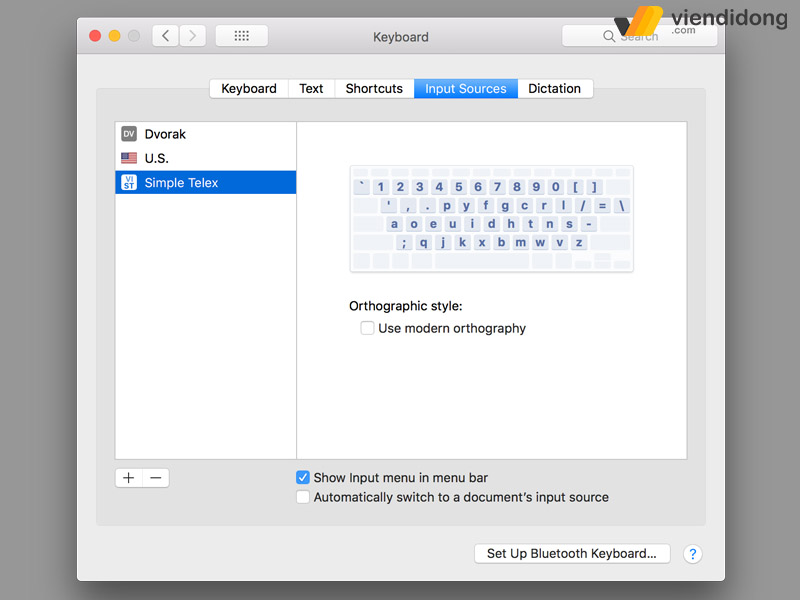
Bộ gõ Telex hoặc Simple Telex mặc định bị lỗi
Tuy sở hữu bản quyền mã nguồn Unikey nhưng họ lại không nâng cấp quá nhiều vào hệ thống. Thêm vào đó, Apple không hề cập nhật hay sửa chữa nên mới gây lỗi bàn phím MacBook bị nhảy chữ.
Điều này có lý do, bởi Apple nhận thấy đại đa số người Việt đều sử dụng phần mềm Unikey. Cho nên, họ tạo mã nguồn bộ gõ Tiếng Việt để người dùng có thể tiện lợi sử dụng. Tuy nhiên, người đồng hương mình lại không sử dụng MacBook nhiều. Chỉ có các dòng laptop trên hệ điều hành Windows là dễ sử dụng và phổ biến nhất.
1.3. Liệt, hư một vài phím trên bàn phím
Có thể bàn phím Macbook bị nhảy chữ là bởi một số nút phím đã bị liệt hoặc hỏng. Thêm vào đó, còn có một số nút đã bị hỏng từ trước, thiếu nút hoặc lỗi phần mềm. Đây là nguyên nhân nghiêm trọng và gây cảm giác vô cùng khó chịu nhất.

Một số nút bị phím đã bị lỗi phần mềm hoặc phần cứng
Bởi vì bạn đã làm ảnh hưởng tác động đến máy như làm rơi, va đập hoặc đè ép. Điều này khiến cho bàn phím bị hỏng phần cứng và xuất hiện lỗi nhảy chữ trên Macbook. Bên cạnh đó, lâu ngày không thực hiện cách vệ sinh bàn phím MacBook cũng khiến dễ bị kẹt nút.
2. Cách sửa lỗi bàn phím nhảy chữ trên MacBook
Đó là một vài nguyên nhân chính gây ảnh hưởng lỗi bàn phím MacBook bị nhảy chữ. Do đó, bạn muốn mình tìm được một vài cách phù hợp, hiệu quả để khắc phục lỗi nhảy chữ. Cho nên, dưới đây là những cách sửa lỗi mà bạn có thể tham khảo và áp dụng.
2.1. Cài đặt bộ Gõ Tiếng Việt cho MacBook
Cách khắc phục đầu tiên chính là thay đổi phần mềm hỗ trợ gõ chữ mới. Nếu bạn muốn sử dụng một bộ công cụ gõ chữ như Unikey thì hãy thay đổi sang GoTiengViet.
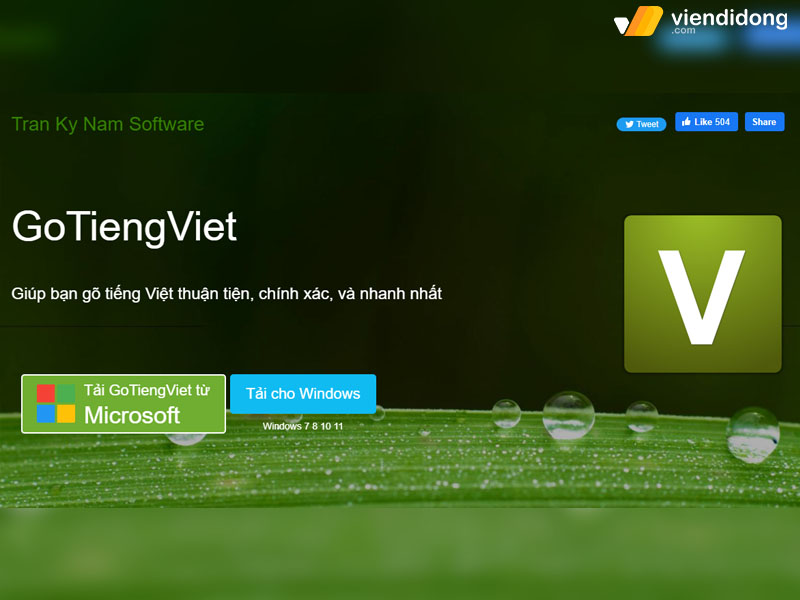
Phần mềm hỗ trợ Gõ Tiếng Việt cho MacBook
Đây là một ứng dụng hay cho MacBook, giúp gõ Tiếng Việt nhanh chóng, chính xác. Nhờ đó, không phát sinh ra nhiều lỗi bàn phím MacBook nhảy chữ. Dưới đây là cách để cài đặt ứng dụng và sử dụng GoTiengViet:
- Tải về và cài đặt phần mềm GoTiengViet cho phiên bản macOS.
- Tại màn hình chính, hãy đi vào logo Apple => Vào System Preferences => Keyboard => Chọn mục Input Sources => Gỡ bỏ gõ Tiếng Việt mặc định có sẵn.
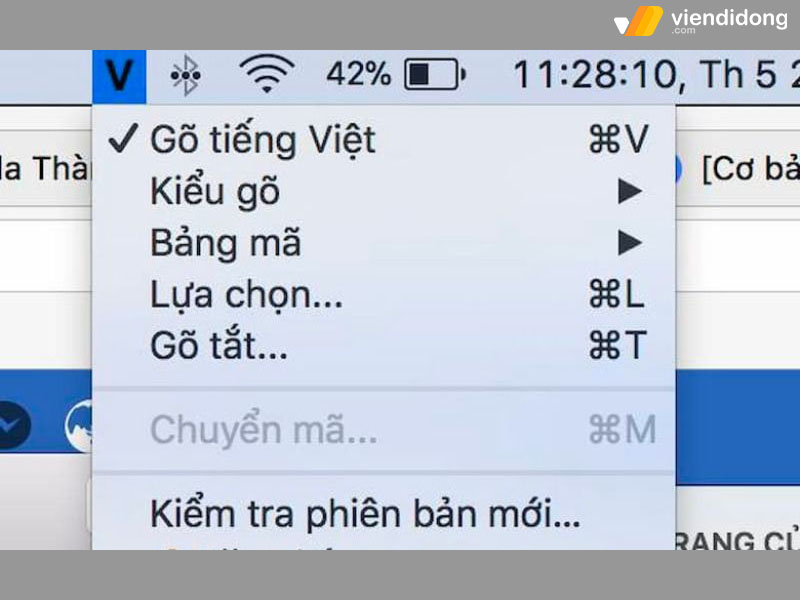
Gỡ bỏ Telex mặc định và kích hoạt phần mềm Gõ Tiếng Việt
- Mở ứng dụng GoTiengViet => Đi vào Lựa chọn => Vào mục Phím tắt => Tại “Chuyển E/V”, hãy tích vào Shift và Command.
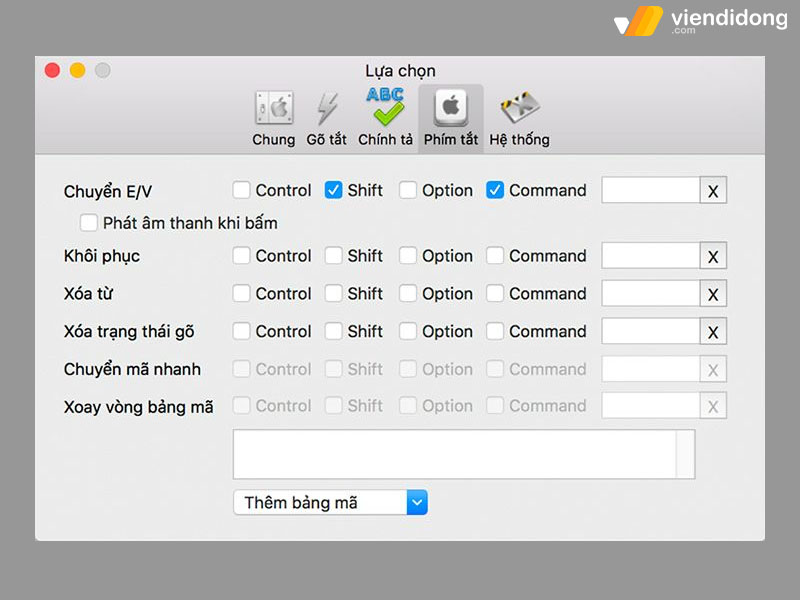
Tích vào ô Shift và Command trong mục “Chuyển E/V”
- Trong trường hợp vẫn lỗi bàn phím MacBook bị nhảy chữ hay không gõ được Tiếng Việt có dấu. Bạn hãy đi vào Lựa chọn => Hệ thống => Tích vào 2 ô. Nếu gõ dấu bị lỗi thì chỉ cần bỏ tích 2 ô đó.
2.2. Cài đặt bộ gõ tiếng Việt EVKey
Nếu bạn cần một bộ công cụ gõ phím Tiếng Việt chuyên nghiệp, uy tín thì có thể chọn EVKey. Đây là ứng dụng xây dựng dựa trên mã nguồn khóa Unikey nhưng lại được cải thiện hiệu quả hơn. EVKey có dung lượng nhỏ, đáp ứng được nhu cầu và không xảy ra lỗi gõ bàn phím bị nhảy chữ.
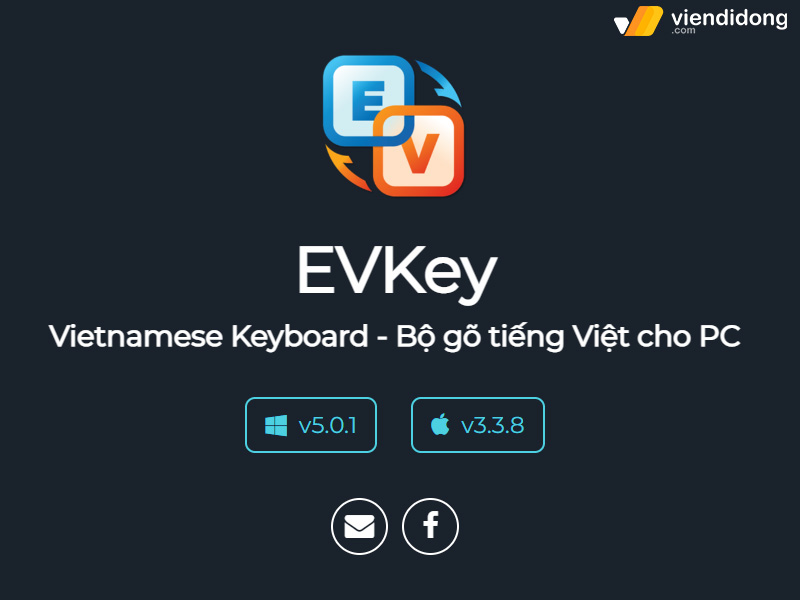
Phần mềm hỗ trợ gõ Tiếng Việt chuyên nghiệp – EVKey
Vì thế, dưới đây là cách cài đặt EVKey:
- EVKey có hai phiên bản dành cho hệ điều hành Windows và macOS. Chọn phiên bản Mac, tải về sẽ có tệp EVKeyMac.zip.
- Khi giải nén, bạn sẽ nhận được 2 tệp: EVKey.app là phiên bản dành cho macOS 10.14 trở lên và EVKeyNSB.app là phiên bản dahnh cho macOS 10.13 trở xuống. Chẳng hạn, bạn đang sử dụng phiên bản Ventura 13.0 thì nên chọn tệp EVKey.app.
- Đảm bảo không bị xóa nhầm, hãy kéo tệp EVKey.app vào Applications.
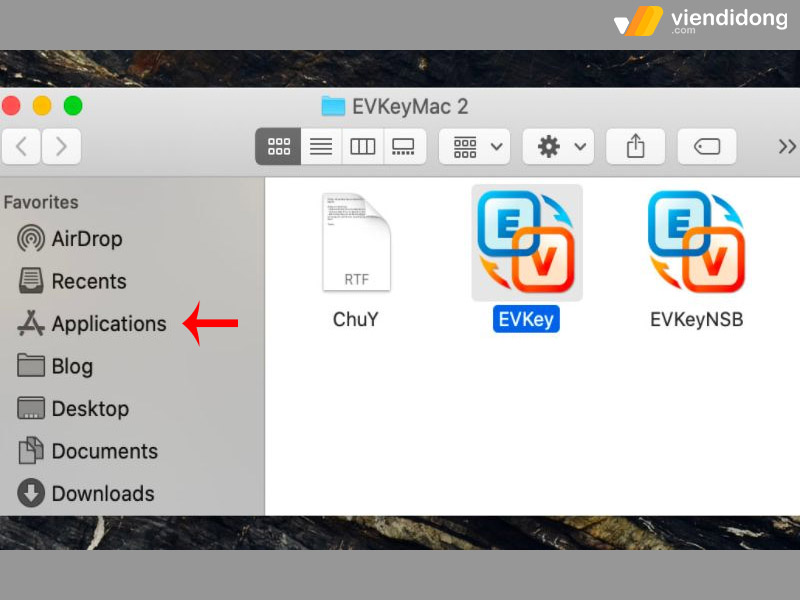
Kéo EVKey vào mục Applications
- Khi cài đặt xong, hãy cấp quyền sử dụng bằng cách đi vào logo Apple => Vào System Preferences => Chọn Security & Privacy => Mục Accessibility => Mở khóa, Gõ mật khẩu tài khoản Mac và tích vào EVKey.
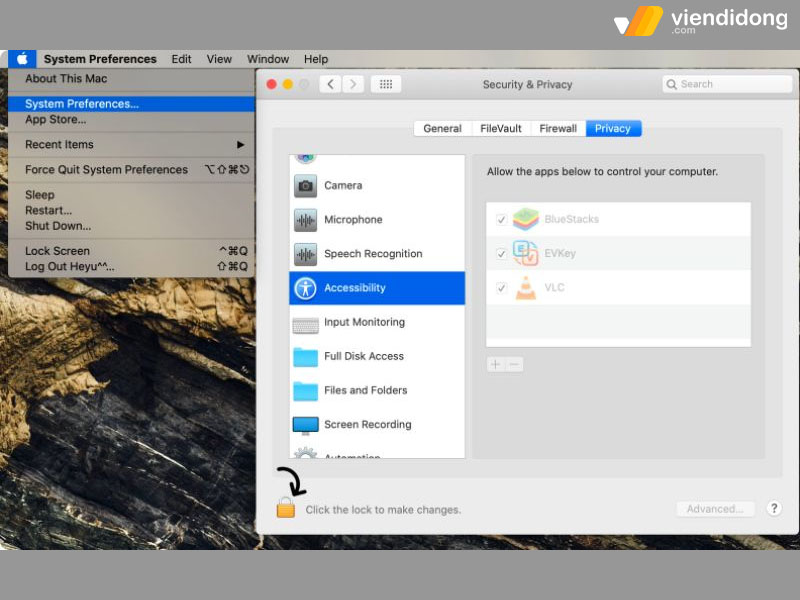
Mở khóa và chọn EVKey
- Tiếp theo đi vào Applications hoặc LaunchPad trong thanh Dock. Mở EVKey, ngay lập tức ứng dụng xuất hiện trên thanh menu (có ký hiệu V). Chuyển sang Tiếng Anh qua E – EVKey.
Đó là những bước tải và cài đặt, bây giờ là cách sử dụng EVKey:
- Nhấp chọn biểu tượng sẽ xuất hiện một bảng lệnh gõ, mã và vài cài đặt khác. Nếu muốn chuyên sâu hơn thì nhấp vào “Cài đặt…”.
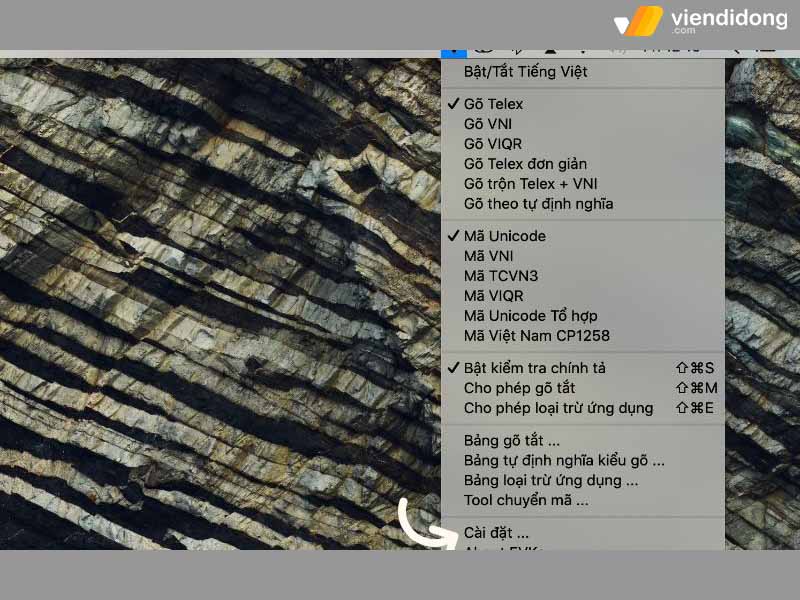
Nhấp chọn “Cài đặt…”để đi vào thiết lập chuyên sâu
- Trong bảng điều khiển có 3 mục gồm: Cơ bản, Phím tắt và Hệ thống. Mục Cơ bản sẽ có mục Chính tả, cho phép đặt dấu tự do, check chính tả, tự động viết hoa,…Mục Phím tắt sẽ có các nút chuyển đổi E/V, phím phục hồi từ. Mục Hệ thống sẽ cho phép khởi động OS, âm thanh thông báo,…
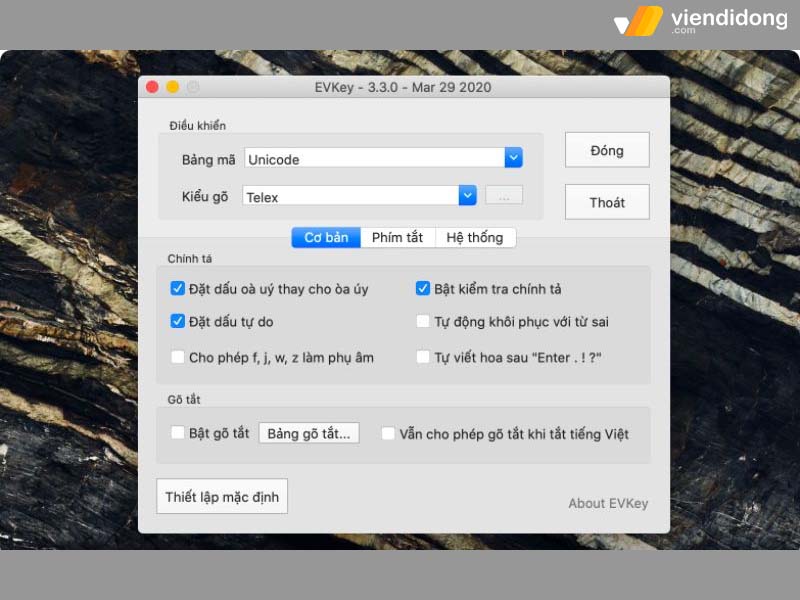
Điều chỉnh tính năng trong bảng điều khiển EVKey
- Tiếp theo, hãy tắt bộ gõ mặc định của hệ thống. Đi vào logo Apple => Chọn System Preferences và vào Keyboard.
- Đi vào mục Input Sources, xóa tất cả bộ gõ trước đó trừ bộ gõ U.S => Nhấn dấu trừ để xóa.
- Bây giờ bạn có thể sử dụng EVKey mà không còn sợ lỗi bàn phím MacBook bị nhảy chữ.
2.3. Thay bàn phím MacBook nếu như phần cứng bị hỏng
Nếu đã sử dụng một trong hai ứng dụng hỗ trợ gõ Tiếng Việt nhưng vẫn lỗi Macbook bị nhảy chữ thì chắc chắn là do lỗi phần cứng. Trường hợp này sẽ không thể tự khắc phục tại nhà mà cần phải đi thay bàn phím MacBook mới.
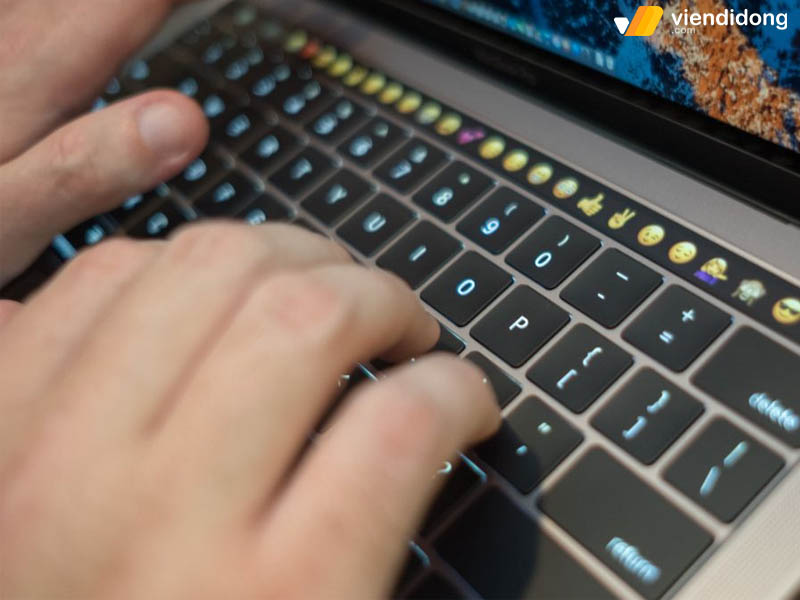
Lỗi nhảy chữ trên MacBook có thể ảnh hưởng bởi phần mềm
Tuy nhiên, hãy lựa chọn các trung tâm, hệ thống uy tín để thay linh kiện MacBook mới. Một bộ bàn phím phù hợp sẽ giúp quá trình sử dụng máy hiệu quả và ổn định. Thêm vào đó, lỗi bàn phím Macbook bị nhảy chữ sẽ được giải quyết một cách nhanh chóng.
Ngược lại, lựa chọn những cửa hàng nhỏ, không đạt tiêu chuẩn, sở hữu linh kiện lô. Đồng thời, kỹ thuật viên không có kinh nghiệm, chưa được đào tạo chuyên nghiệp sẽ rất khó để thay bàn phím mới. Điều này có thể dẫn đến nhiều phát sinh vấn đề, chi phí và thời gian.

Không sửa chữa kỹ lưỡng sẽ khiến MacBook bị nhảy chữ liên tục
Cho nên, cần tìm hiểu thông tin về dịch vụ kỹ lưỡng trước khi mang máy đi thay. Từ đó, giúp bạn gõ phím trơn tru, không bị nhảy chữ và nhiều lỗi liên quan khác. Vậy nơi đâu là uy tín nhất để xử lý lỗi nhảy chữ trên MacBook?
3. Thay bàn phím MacBook ở đâu uy tín, chính hãng?
Đã qua hơn 1 thập kỷ hoạt động, hệ thống sửa chữa Viện Di Động chính là nơi uy tín trong các dịch vụ về MacBook. Trong đó, thay bàn phím MacBook là loại dịch vụ cần thiết, đảm bảo kết quả chất lượng. Bởi vì:
- Dịch vụ có bảo hành dài hạn, chi phí cạnh tranh nhưng phù hợp với thị trường. Sửa chữa nhanh chóng, báo cáo tình trạng trong quá trình sửa.
- Cam kết sử dụng dịch vụ linh kiện chính hãng, chất liệu bền bỉ, rõ nguồn gốc.
- Dịch vụ hiệu quả cao bởi đội ngũ kỹ thuật viên chuyên nghiệp, được đào tạo bài bản. Nhiều kinh nghiệm sửa chữa thiết bị Apple, đặc biệt là dịch vụ MacBook.

Khắc phục bàn phím MacBook bị nhảy chữ tại hệ thống sửa chữa Viện Di Động
- Sở hữu các thiết bị máy móc – dụng cụ hiện đại, tiên tiến, hiện đại công nghệ bậc nhất.
- Không tráo đổi linh kiện, cho phép khách hàng quan sát trực tiếp trong quá trình tháo lắp.
- Nhân viên luôn tận tâm, nhiệt tình và phục vụ hỗ trợ hết mình vì khách hàng.
4. Những điều cần lưu ý để tránh gặp lỗi bàn phím MacBook nhảy chữ
Để tránh tái diễn hoặc không bao giờ muốn xảy ra lỗi gõ bàn phím bị nhảy chữ, dưới đây là một số lưu ý để bạn bảo quản và sử dụng máy tốt nhất:
- Kiểm tra thiết bị kỹ lưỡng trước khi mua. Quan trọng nhất là xem máy có bị mắc lỗi về hệ thống và phần cứng hay không.
- Nhờ nhân viên tại hệ thống mua hàng cài đặt phần mềm gõ phím Tiếng Việt. Lựa chọn ứng dụng phù hợp với phiên bản dòng máy, chất lượng nhất.
- Thường xuyên vệ sinh máy MacBook, lau chùi kỹ lưỡng bộ phận bàn phím. Chuẩn bị dụng cụ vệ sinh cần thiết và thực hiện thao tác cẩn thận.

Lỗi nhảy chữ trên MacBook cần được vệ sinh
- Bảo quản máy khỏi những tác động mạnh giúp các bộ phận không bị tổn hại nghiêm trọng.
- Kiểm tra kỹ lưỡng linh kiện bàn phím trước khi thay, đảm bảo khớp với bố cục và sử dụng phù hợp.
5. Tổng kết
Đó là những nguyên nhân gây ra lỗi bàn phím MacBook bị nhảy chữ và cách để xử lý hiệu quả nhất. Hy vọng thông tin trên sẽ giúp bạn có thể sử dụng bàn phím mượt mà, gõ nhanh mà không bị nhảy chữ.
Nếu có bất kỳ thông tin dịch vụ cần được giải đáp, hãy liên hệ 1800.6729 (miễn phí) hoặc fanpage Viện Di Động tại Tp.HCM, Hà Nội và Đà Nẵng. Nhờ đó, quý khách sẽ được tư vấn, hỗ trợ kỹ thuật và cung cấp dịch vụ sửa chữa điện thoại và laptop.
Xem thêm:
- Loa MacBook bị nhỏ: Tìm hiểu nguyên nhân và cách khắc phục đơn giản
- Cách sửa lỗi MacBook bị sập nguồn, tắt máy đột ngột nhanh chóng, hiệu quả
- Top 10 cách giải phóng bộ nhớ MacBook dung lượng hiệu quả nhất
- Hướng dẫn cách xả pin MacBook đúng cách và những điều cần lưu ý
Viện Di Động








Bình luận & hỏi đáp